
Peter Holmes
0
2254
286
BitDefender je jedním z nejlepších online bezpečnostních balíčků na trhu, ale to neznamená, že to není bez problémů. Vzhledem k velkému počtu aplikací a použití, s nimiž se musí potýkat, musí tu a tam být několik problémů.
Naštěstí lze všechny tyto problémy vyřešit. Zde jsou některé z nejčastějších problémů BitDefenderu, se kterými se můžete setkat, a co s nimi můžete dělat.
1. SSL Scanning Breaks Secure Sites and Apps
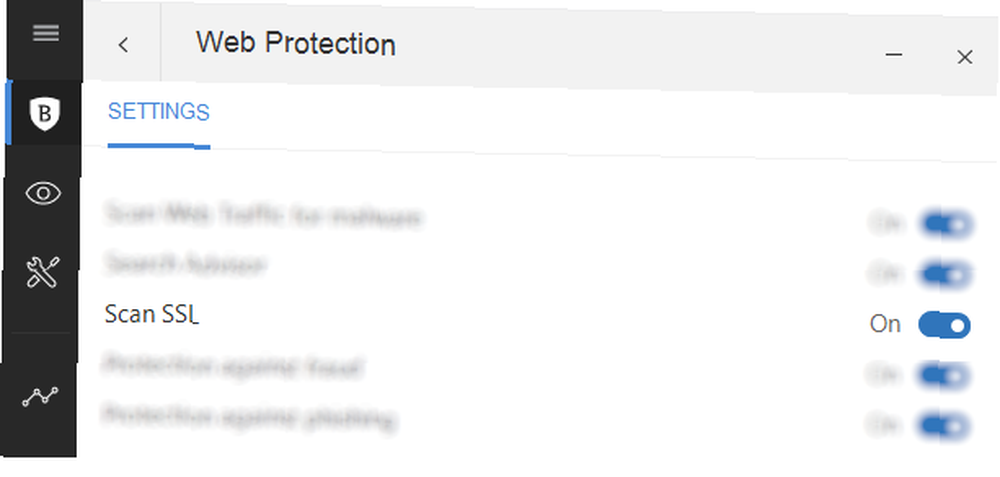
Jeden běžný problém BitDefenderu se zdá být v konfliktu s aplikací Microsoft Outlook, oblíbeným nástrojem pro správu e-mailů a času. Ale při bližším zkoumání se zdá, že problém se netýká samotné aplikace a více se týká certifikátů SSL.
Tento konkrétní problém se může objevit také u webových stránek a dokonce i u některých online her.
Pokud máte problém s SSL certifikáty, které nelze ověřit (obvykle z důvodu jejich nepodepsání, ale může to být také problém s hodinami na webovém serveru nebo dokonce na místním počítači), nejlepším řešením je zakázat BitDefender Funkce skenování SSL.
Otevřete BitDefender a poté klikněte na Funkce> Ochrana webu> Nastavení> Prohledat SSL. (U starších verzí použijte Nastavení> Kontrola soukromí> Antiphishing a deaktivovat Naskenujte SSL.)
Je to tak jednoduché. Ale měli byste to udělat? Je to bezpečné řešení?
Váš postup by zde měl spočívat v tom, že před nahlášením problému BitDefenderu a příslušné službě neuděláte nic jiného, než zkontrolujete, zda řešení má požadovaný účinek..
Veškeré podrobnosti a možnost otevřít lístek podpory najdete na stránce podpory BitDefender na toto téma.
2. PC se po instalaci BitDefenderu nespustí
Nainstalovali jste nově zakoupený online bezpečnostní nástroj BitDefender. Ale váš počítač se nyní nespustí. Co s tím můžete dělat?
Za to lze obvykle považovat dva problémy, které zahrnují neúplné odstranění předchozí sady zabezpečení (včetně starých verzí BitDefenderu)..
Chcete-li problém vyřešit, restartujte počítač v nouzovém režimu, poté přejděte na bitdefender.com/uninstall a stáhněte odinstalační nástroj.
Spusťte jej s oprávněními správce a počkejte, až se uklidí. Pokud jste používali jiné řešení zabezpečení, zkontrolujte web vydavatele, zda neobsahuje vlastní odinstalační nástroj, a spusťte jej také.
Až budete hotovi, restartujte počítač a zkuste instalaci znovu. V případě, že výše uvedené řešení selže, budete muset pomocí funkce Obnovení systému Windows převinout data. Co potřebujete vědět o Obnovení systému Windows Co potřebujete vědět o Obnovení systému Windows Představte si potíže, které byste mohli najít, pokud váš systém selhal! Funkce Obnovení systému Windows může uložit zadek. Tento článek vysvětluje, jak vytvořit a používat body obnovení systému Windows. před instalací bezpečnostního softwaru.
3. BitDefender nebude prohledávat váš počítač
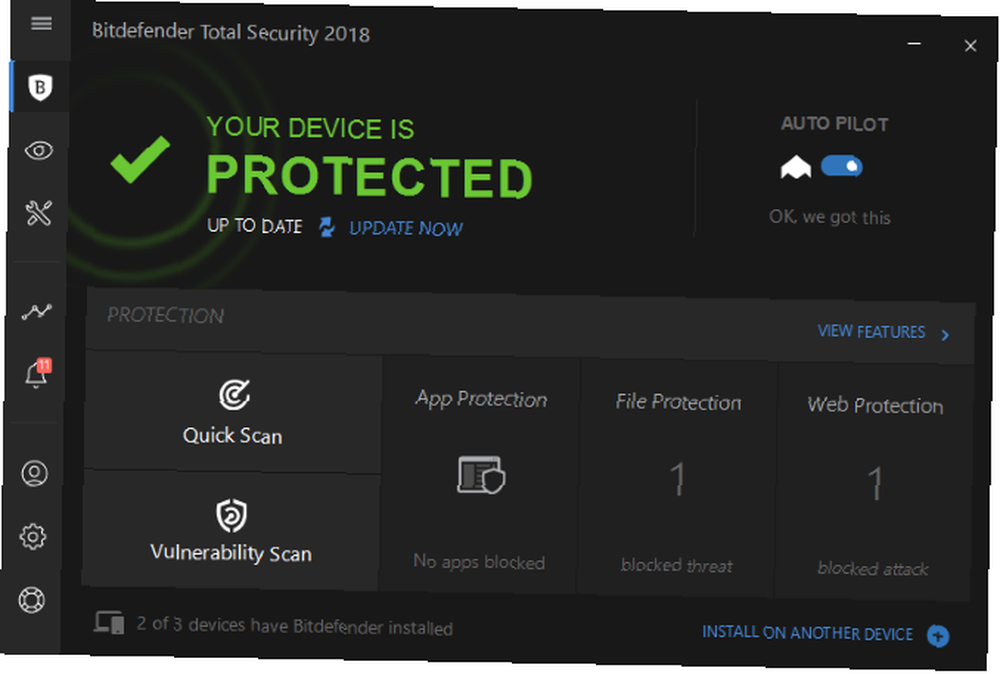
Antivirový software by měl prohledat váš počítač, ale co se stane, když nebude?
Obvykle je to způsobeno chybnou instalací nebo zbytky předchozí instalace. Důvodem může být také konflikt s jiným bezpečnostním nástrojem v počítači, například s programem Windows Defender 4 Důvody pro použití programu Windows Defender v systému Windows 10 4 Důvody pro použití programu Windows Defender v systému Windows 10 V minulosti byl program Windows Defender zastíněn jinými možnostmi, ale teď je to docela uchazeč. Zde je několik důvodů, proč byste měli zvážit zrušení vaší sady zabezpečení ve prospěch programu Windows Defender. .
Pro první příčinu odinstalujte BitDefender podle kroků v předchozí části a poté jej znovu nainstalujte.
Pokud máte podezření na druhou příčinu (zejména pokud skenování dříve fungovalo), nejlepší volbou je zakázat další bezpečnostní nástroj, pak zkuste skenování znovu. Pokud to funguje, pravděpodobně nepotřebujete další bezpečnostní software, takže jej odinstalujte.
4. BitDefender blokuje vytváření souborů (např. Hry)
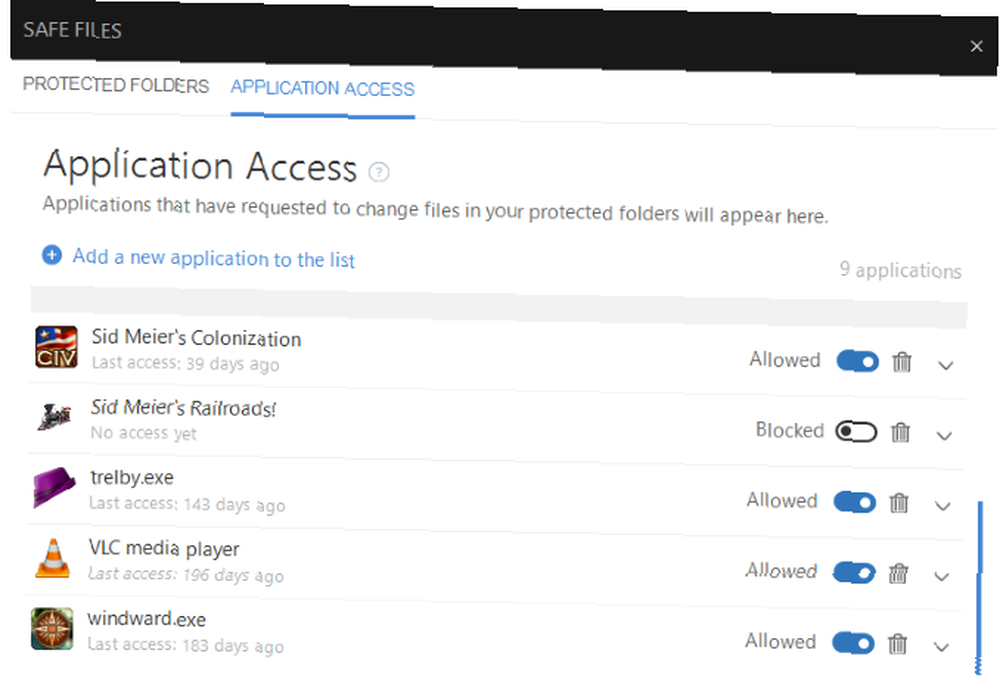
Máte potíže s uložením hry? Aplikace, které BitDefender blokuje v vytváření nebo ukládání souborů na vašem počítači, je bolest, ale co s tím můžete dělat?
No, blázen, jak by se mohlo zdát, je to vlastně bezpečnostní funkce. Některé typy infekcí malwarem využívají vašeho uživatelského účtu tím, že se ukládají do složky Dokumenty a podsložky.
Jedním zvláště nebezpečným typem malwaru, který se pokouší získat přístup k těmto souborům, je ransomware 7 typů ransomwaru, který vás vezme překvapením 7 typů ransomwaru, který vás vezme překvapením Ransomware vás vždy překvapí, ale tyto nové typy ransomwaru to vezmou vyšší (a nepříjemnější) úroveň. .
Blokováním oprávnění BitDefender chrání vaše data před neoprávněným přístupem. Toto nastavení lze dále konfigurovat, což znamená, že můžete aplikacím a hrám udělit oprávnění k uložení do počítače.
Často jste na to upozorněni dialogovým oknem blokovaným přístupem k aplikaci, odkud můžete snadno povolit přístup. To se však vždy nestane, což znamená, že musíte provést změnu ručně.
To provedete otevřením BitDefenderu a kontrolou obrazovky Oznámení. Zde uvedené, měli byste najít Přístup k aplikaci je blokován položka. Zde najdete všechny potřebné informace (tj. Název aplikace a chráněné složky), abyste se mohli rozhodnout.
To je důležité, protože byste nechtěli nechtěně povolit malware do tohoto adresáře!
Chcete-li povolit přístup ke složce softwaru nebo hry, klikněte na Zobrazit aplikaci, poté vyhledejte aplikaci v seznamu. Kde se zobrazuje jako Blokováno, klepněte na posuvník Povoleno, a zavřete okno BitDefender. Upozorňujeme, že je to možné, když je příslušný software spuštěn.
Po udělení povolení můžete Alt-Tab jednoduše vrátit zpět do aplikace nebo hry a dokončit uložení.
5. Problémy s aktivací BitDefender Firewallu
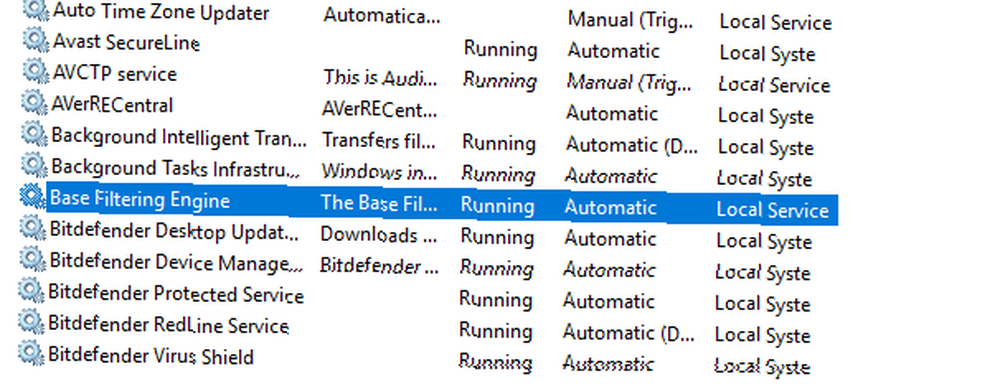
BitDefender obsahuje silný firewall, ale v některých případech jej nelze aktivovat. Je to téměř vždy kvůli chybějící službě ve Windows, Base Filtering Engine (BFE), která řídí platformu Windows Filtering Platform. To je nutné pro většinu produktů brány firewall v systému Windows.
Chcete-li opravit BFE, klepněte pravým tlačítkem myši na Počítač / Tento počítač v Průzkumníkovi souborů a vyberte Spravovat. Zde otevřete Služby a aplikace> Služby a najít Základní filtrovací motor.
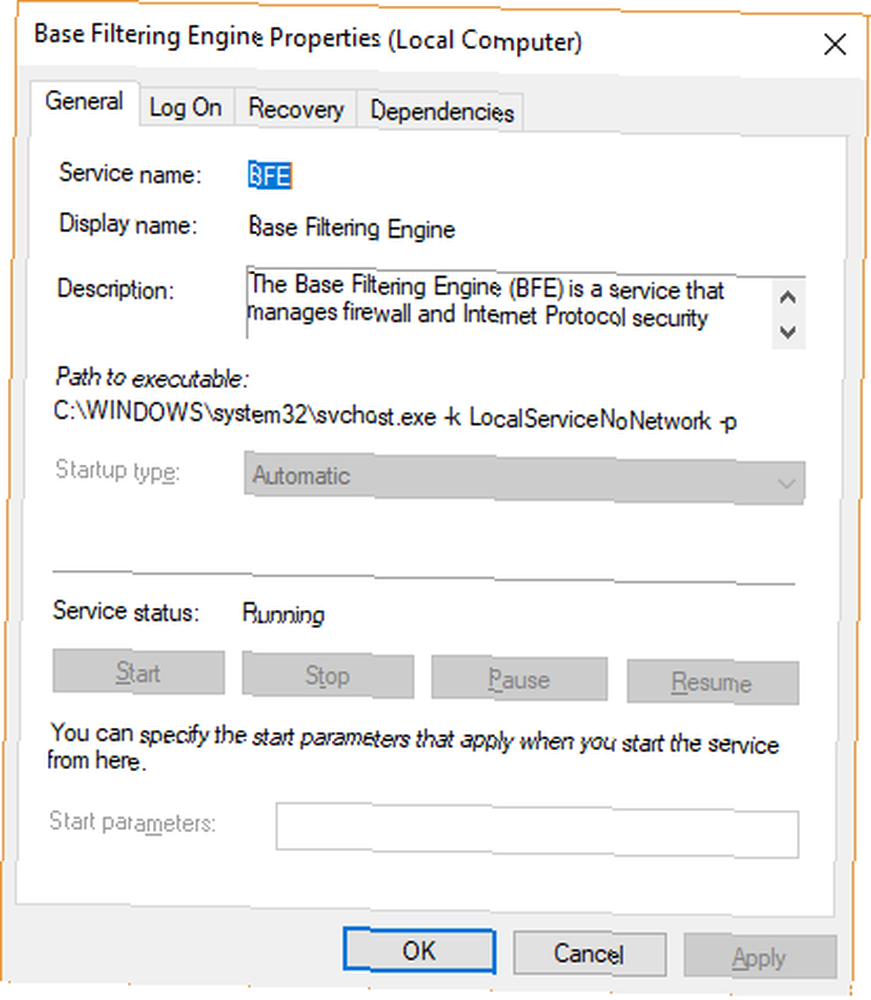
Poklepáním otevřete a zkontrolujte jeho stav; Typ spouštění by měl být Automatický, a stav služby by měl být Běh. Pokud tomu tak není, nastavte možnosti podle obrázku a poté klepněte na Start. Po dokončení restartujte systém Windows.
Pokud se zobrazí chyba odepření přístupu, budete muset opravit oprávnění pro BFE. To provedete stisknutím WIN + R a vstupující regedit v run boxu. V editoru registru vyhledejte HKEY_LOCAL_MACHINE \ SYSTEM \ CurrentControlSet \ services \ BFE \ a klikněte pravým tlačítkem na Klíč BFE zobrazit jeho Oprávnění.
Zde klikněte Přidat, vstoupit Každý, pak OK. V seznamu Všichni se ujistěte, že Povolit úplnou kontrolu políčko je zaškrtnuto. Potvrďte klepnutím na OK a restartujte počítač. Jakmile je systém Windows zálohován a spuštěn, vraťte se na obrazovku Správa počítače a zkontrolujte stav BFE.
Pokud by to selhalo, použijte místo toho nástroj pro opravu BFE. Po stažení rozbalte obsah a spusťte BFE_repair soubor. Klikněte na OK / Sloučit přijmout změny souboru opravy v registru systému. Dokončete restartování a znovu zkontrolujte stav BFE.
Stažení: Nástroj pro opravu BFE
Opravte problémy s BitDefenderem a buďte chráněni
Stejně jako u jakéhokoli populárního softwaru má BitDefender nějaké problémy a některé vtípky. Problémy mohou často vyplývat z nesprávného pochopení funkcí. Na druhé straně vydavatel musí řešit závažné problémy.
Nic z toho nebrání tomu, aby byl BitDefender nejspolehlivější a nejúplnější dostupnou sadou zabezpečení. Pokud to pro vás však nefunguje, možná zvažte některou z těchto alternativních aplikací pro zabezpečení internetu bez obsahu Nejlépe Antivirové aplikace zdarma bez obrazovek a bloatwaru Nejlépe Antivirové aplikace zdarma bez obrazovek a bloatwaru Antivirové aplikace, které způsobují Nagging, jsou obrovskou bolestí. Nemusíte se s nimi vyrovnávat, a to ani zdarma. Zde jsou nejlepší antivirové programy, které nejsou dodávány s automaticky otevíranými okny nebo nevyžádanou poštou. .
Obrázek Kredit: alphaspirit / Depositphotos











